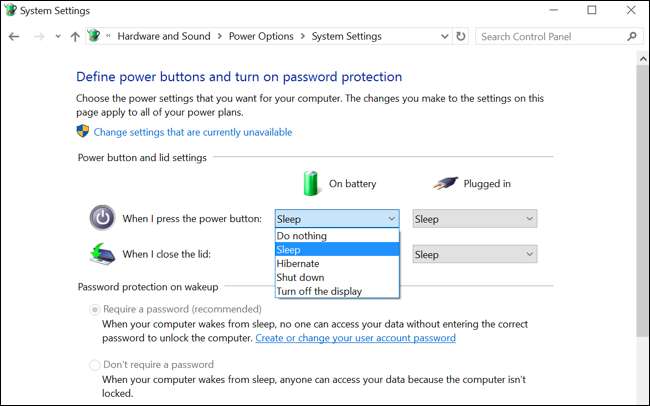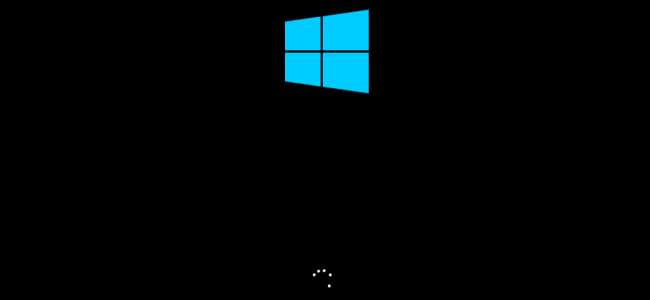
デフォルトでは、Windowsは自動的に PCをスリープ状態にする 数分間操作がなかった後、または蓋を閉めたとき。一定の数分後にコンピューターが休止状態になりますが、より頻繁に休止状態にしたい場合は、設定を見つけるのが少し難しいです。
スリープモードでは、コンピュータは低電力状態になります。 RAMに電力を供給し続けるため、ウェイクアップしてほぼ瞬時に使用可能になります。コンピューターが休止状態になると、RAMの内容がハードドライブに書き込まれ、電力の使用が停止します。ハイバネーションファイルの内容をRAMにロードし直す必要があるため、ウェイクアップに時間がかかりますが、バッテリーが切れたり、電源が切れたり、その他の電源関連の大惨事が発生した場合でも、データが失われることはありません。 。
スリープ後に休止状態になるまでのWindowsの待機時間を構成する
関連: PSA:コンピュータをシャットダウンせず、スリープ(または休止状態)を使用するだけです
休止状態の設定を見つけるには、コントロールパネルを開き、[ハードウェアとサウンド]> [電源オプション]> [プラン設定の変更]に移動します。
(これらの設定は電源プランに関連付けられています。ただし、デフォルトでは、コンピューターは常に 「バランスの取れた」パワープラン 別の電源プランを選択しない限り。)
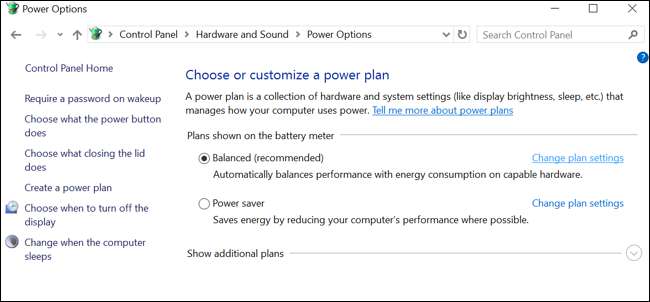
ここから、コンピュータがいつスリープ状態になるかを正確に制御できます。ノートパソコンをお持ちの場合は、「バッテリー駆動」時と「プラグイン」時の両方で別々の設定があります。下部にある[詳細な電源設定の変更]リンクをクリックします。
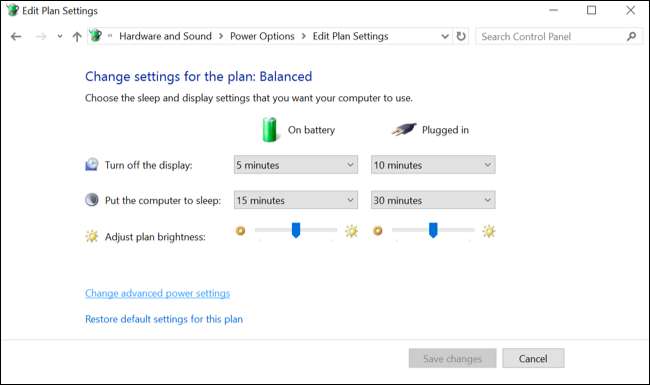
[スリープ]セクションを展開してから、[休止状態]を展開します。コンピュータがバッテリ電源と接続時の両方でスリープ状態になるまでの待機時間を正確に選択できます。「0」を入力すると、Windowsは休止状態になりません。
たとえば、コンピュータを10分後にスリープし、60分後に休止状態に設定した場合、コンピュータは10分間非アクティブになるとスリープ状態になり、スリープを開始してから50分後に休止状態になります。
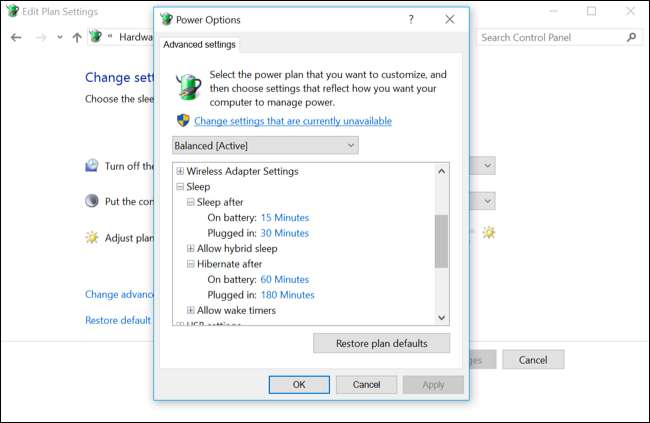
Windowsがクリティカルなバッテリレベルで休止状態になるかどうかを選択します
バッテリーがクリティカルレベルに達すると、Windowsは自動的に休止状態になります。これは重要です。これにより、ラップトップは自動的に休止状態になり、その状態が保存されます。ラップトップが低いバッテリーレベルで自動的に休止状態にならなかった場合、バッテリーは単に切れて、RAMへの電力供給を停止します。その後、コンピューターの電源が切れると、すべての作業が失われます。
これを構成するオプションは、上記で使用した[詳細設定]ウィンドウにあります。今回は、[電池]セクションを展開します。
「クリティカルバッテリー」アクションでは、コンピューターがクリティカルバッテリーレベルに達したときにコンピューターに実行させる操作(休止状態など)を選択できます。ラップトップを休止状態にしたくない場合は、シャットダウンしてシステム状態を失うように指示するだけですが、ラップトップのバッテリーレベルが低くなるとデータが失われます。これを休止状態に設定することは良い考えだと思います。
「クリティカルバッテリーレベル」で、Windowsが「クリティカル」と見なすバッテリーパーセンテージレベルを選択できます。ノートパソコンのバッテリーがすぐに消耗する場合は、これを少し高いレベルに設定することをお勧めします。ノートパソコンのバッテリーの消耗が遅い場合は、少し低いレベルに設定することをお勧めします。

ハイブリッドスリープを有効または無効にする
ここには「ハイブリッドスリープ」オプションもあります。デフォルトでは、これはデスクトップPCで有効になっていますが、ラップトップPCでは有効になっていません。
ハイブリッドスリープを有効にすると、コンピューターはスリープするたびにRAMの内容をディスクに自動的に保存します。これは、電源が切れてもシステムの状態が失われないようにするため、デスクトップPCに役立ちます。結局のところ、デスクトップにはラップトップのようにバッテリーが内蔵されていません。
これはラップトップでは有効になっていません。ラップトップがスリープ状態になるたびに、追加のバッテリー電源を使用してRAMの内容をディスクに保存するためです。マイクロソフトのレイモンドチェンは このオプションを説明しました さらに詳細に。
おそらく、このオプションはそのままにしておく必要があります。通常、ラップトップでは有効にしないでください。デスクトップでは無効にしないでください。
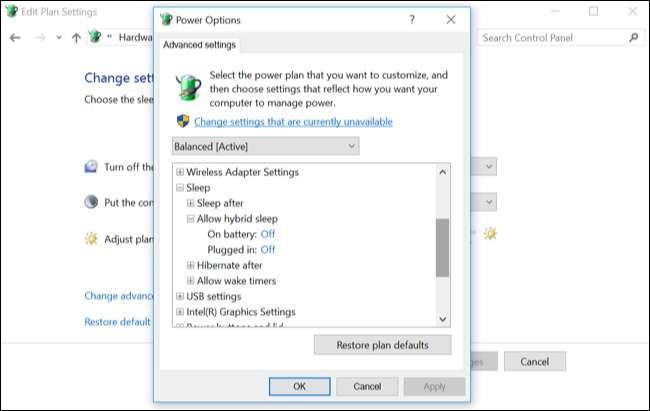
電源ボタンを押すか、ふたを閉じると、PCが休止状態になります
[コントロールパネル]> [ハードウェアとサウンド]> [電源オプション]> [電源ボタンの機能を選択]に移動して、PCの電源ボタンを押すかラップトップの蓋を閉じるとどうなるかを選択することもできます。
[電源ボタンを押したとき]で、これらの操作を実行したときのパソコンの動作を選択できます。デフォルトでは、コンピューターはシャットダウンするかスリープ状態になりますが、必要に応じて、電源ボタンを押すか、ふたを閉じると、コンピューターを休止状態にすることができます。